Hướng dẫn cách ẩn comment trong Word 2007, 2010, 2013, 2016, 2019
Word có 1 chức năng chú thích vào văn bản, hay còn gọi là comment hoặc Insert không nằm trong văn bản mục đích là để chỉnh sửa nội dung và hình thức trong quá trình soạn thảo văn bản. Comment có thể ẩn đi mà không gây ảnh hưởng gì đến nội dung văn bản. Vây làm sao để ẩn? Mình sẽ hướng dẫn các bạn cách ẩn comment trong word ở bài viết dưởi đây.
Cách ẩn comment trong Word
Để hiện hoặc ẩn comment trong Word, bạn thực hiện như sau:
Review -> Tracking -> Show Markup -> Comments
Hiện ẩn comment trong Word
***Lưu ý: Khi bạn đang hiện chế độ comment, nếu bạn in ra thì tất cả những comment và văn bản của chúng ta có thể được in ra luôn. Trong trường hợp bạn muốn in bản Word khi chưa hoàn thành comment thì hãy nhớ ẩn nó đi trước khi in ra các bạn nhé!
Cách ẩn Comment trong Word 2003, 2007
Trong word có 1 công dụng ghi chú thích vào văn bản, đó là tạo Comment hoặc Insert, tạo điều kiện cho chúng ta dễ theo dõi nội dung các của văn bản đó. Tuy vậy khi hiển thị Comment thì khung soan thảo văn bản sẽ bị thu bé lại gây khó khăn cho việc soạn thảo bình thường. Hoặc nó cũng xảy ra khi in ra giấy khiến chữ bị nhỏ lại hoặc dàn trang sẽ không còn đúng nữa.
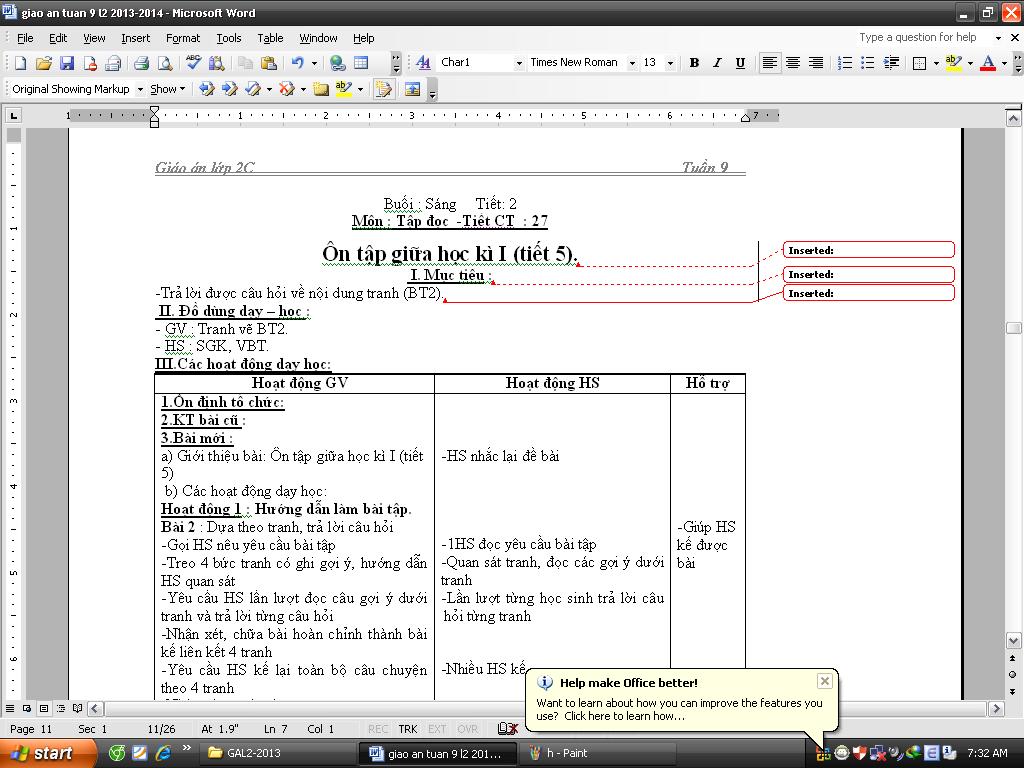
Cách ẩn hiện các Comment rất dễ dàng. Các bạn chỉ phải vào menu View, chọn Markup.
Hoặc bạn có thể quản lí những Comment, Insertion hay Delettion 1 cách chuyên sâu bằng việc.
Mở thanh công cụ Reviewing (chọn trong RibbonReviewing với Office 2007)
Sau đó có thể tắt bật 4 tuỳ chọn trong nó thật đơn giản
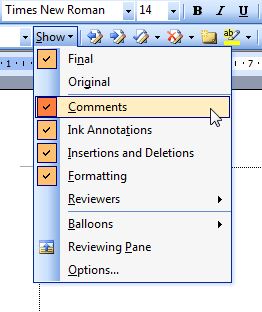
Tạo – xóa comment trong Word
Trước hết, để tạo comment trong Word, các bạn thực hiện như sau:
-
Bước 1: Click chuột phải vào đoạn, dòng, từ mong muốn tạo comment -> New Comment hoặc Review -> New Comment
Chọn New Comment
-
Bước 2: Bạn sẽ thấy hiển thị khu vực comment vào góc trái – bạn điền comment vào.
Khu vực hiển thị comment
-
Bước 3: Thay đổi, sửa comment hoặc đánh dấu hoàn thành comment
Sau khi hoàn thành Comment hoặc cần thay đổi hoặc trả lời comment, bạn click chuột phát vào ô comment muốn thay đổi và tìm kiếm.
Trong đó:
- Reply Comment: trả lời comment (cái này sử dụng khi có nhiều người cùng dùng chung 1 file)
- Delete Comment: Xóa comment
- Mark Comment Done: Đánh dấu comment đã hoàn thành
Xóa comment trong Word
Để xóa toàn bộ các comment , bạn thực hiện: Review -> Comments -> Delete -> Delete all comments in Document là okeyy.
- Chọn Review trong Word
- Bài viết hướng dẫn các bạn cách ẩn comment trong word đã cung cấp cho bạn không ít kiến thức sử dụng word, hy vọng bài viết này hữu ích với bạn.

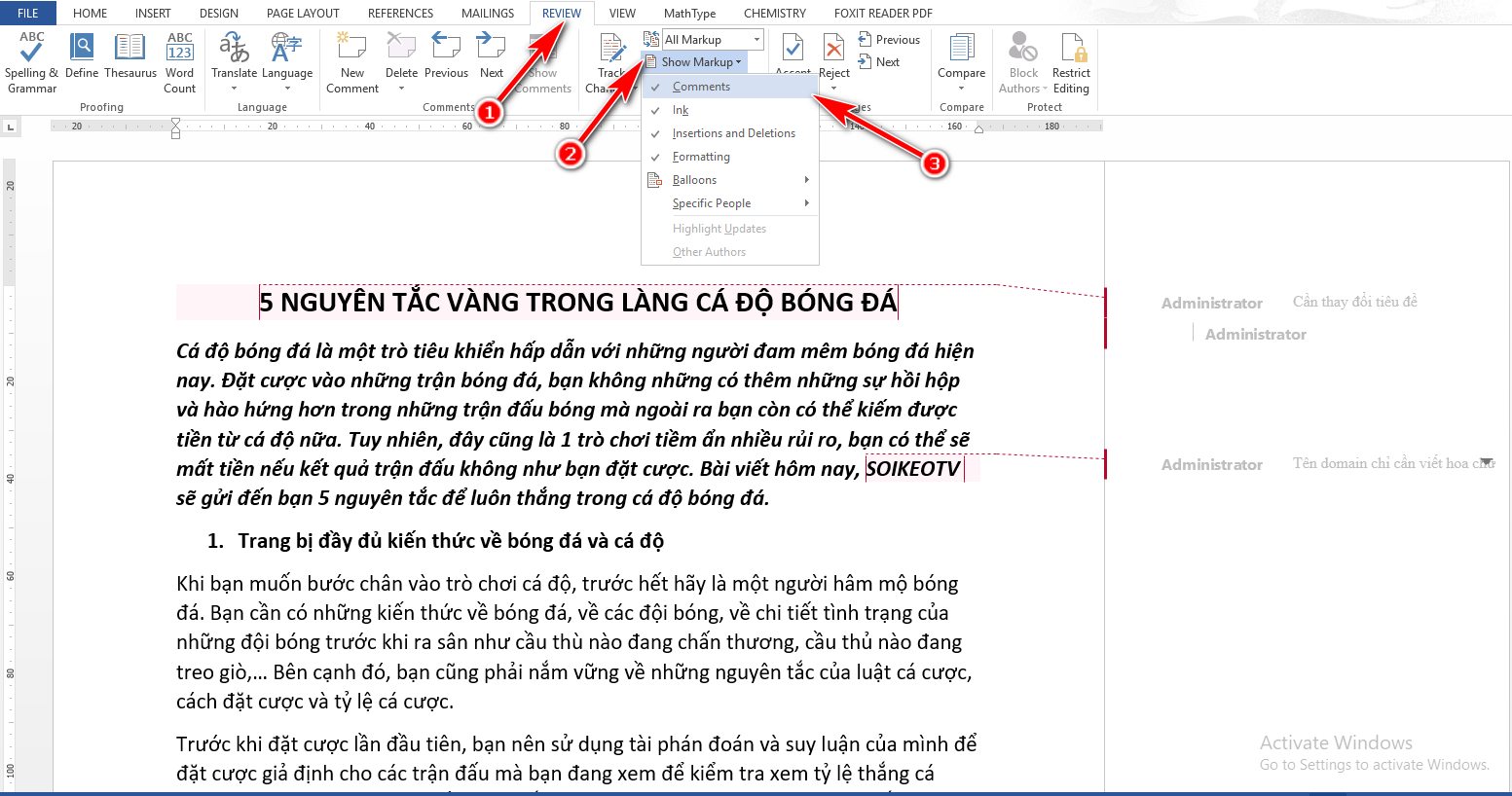
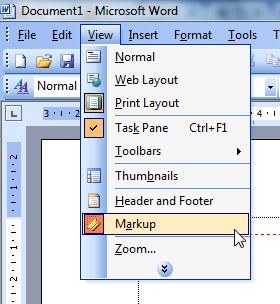
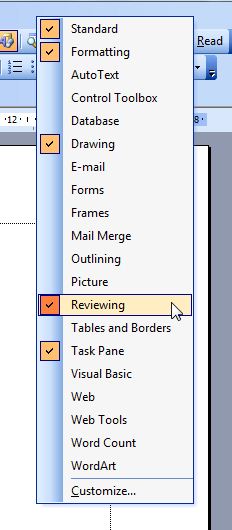
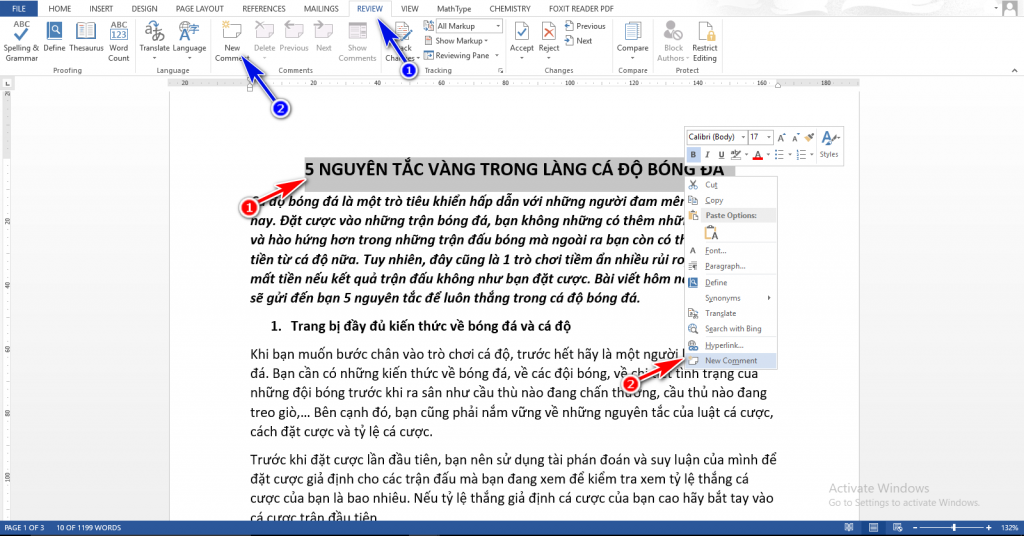
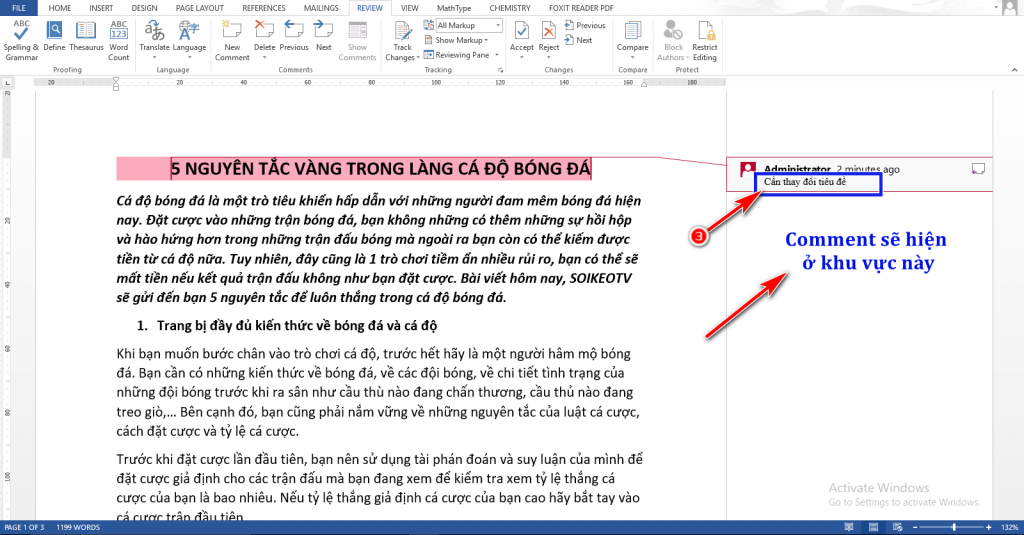
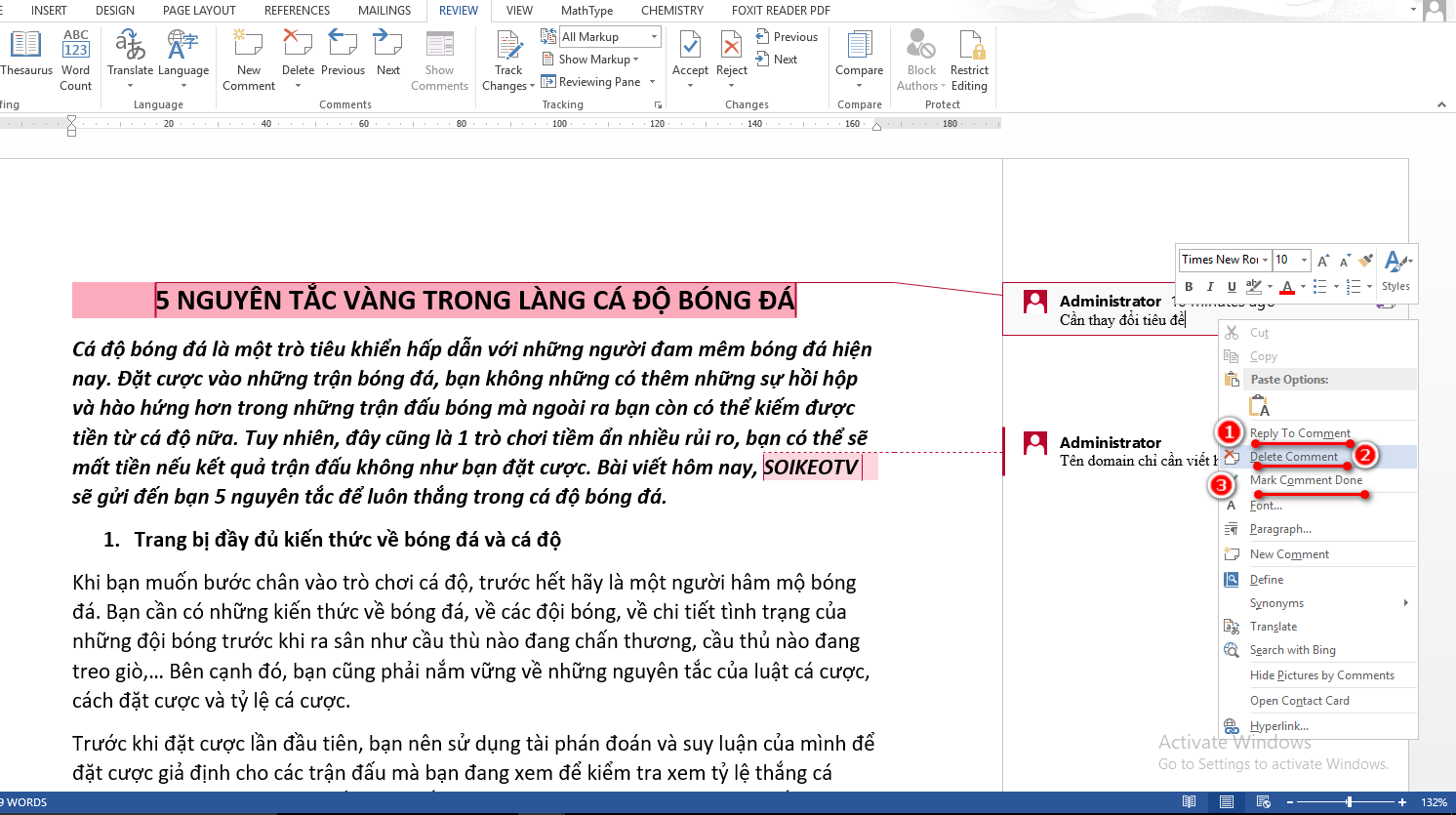
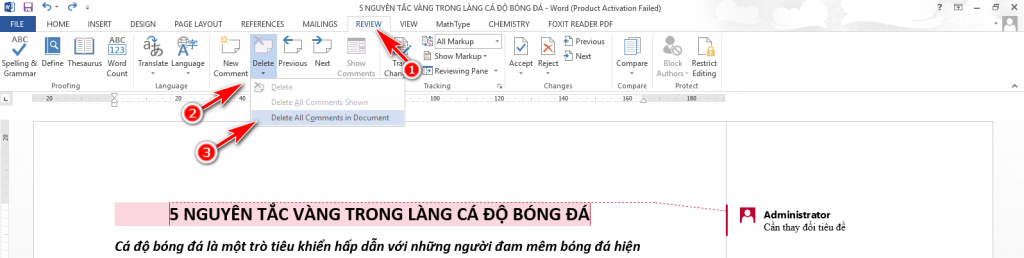








Xem thêm